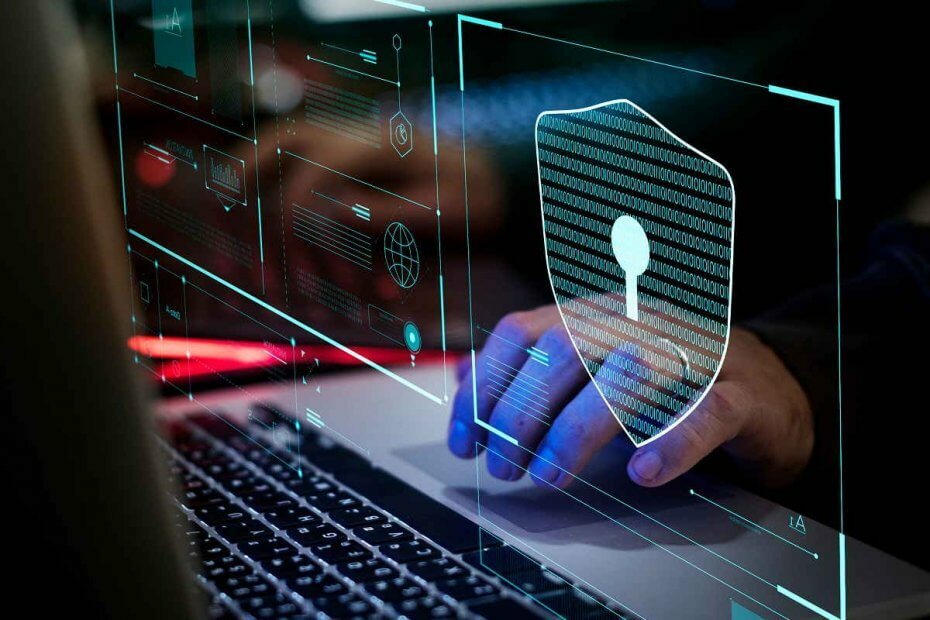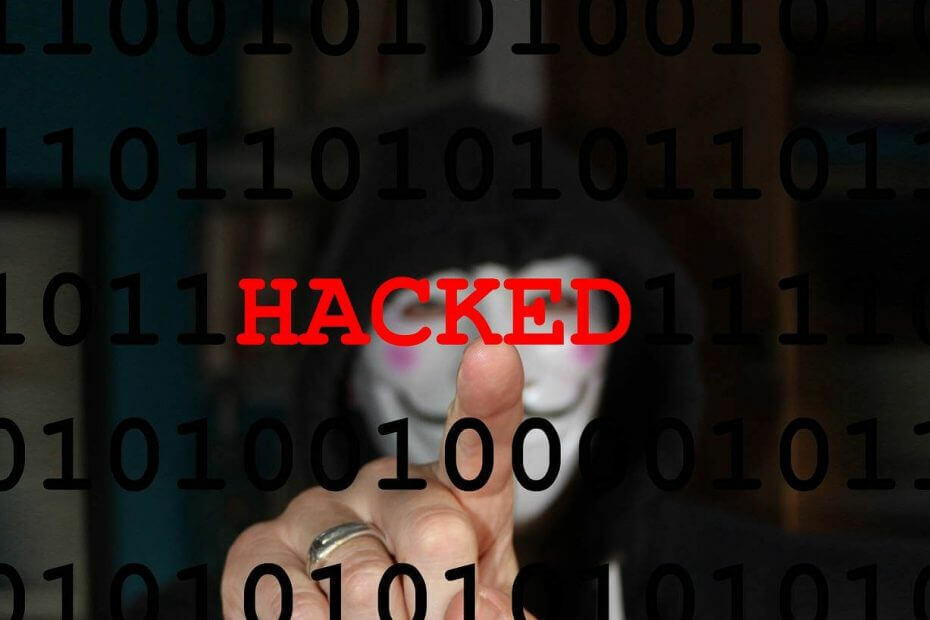- ซื้อการสมัครสมาชิก VPN (เราแนะนำ PIA)
- ดาวน์โหลดไคลเอนต์ VPN บนอุปกรณ์ของคุณ
- ติดตั้งไคลเอนต์ VPN
- เปิดตัวและลงชื่อเข้าใช้บัญชีของคุณ
- เชื่อมต่อกับเซิร์ฟเวอร์ใดก็ได้ที่คุณต้องการ
- เพลิดเพลินกับการท่องเว็บแบบส่วนตัวและปลอดภัยบน Wi-Fi สาธารณะ
อา VPN ไม่น่าแปลกใจเมื่อต้องปกป้องการเข้าชมของคุณจากตัวแทนต่างๆ ที่ชอบสอดแนมไปรอบๆ และผ่านมัน
VPN ไม่เพียงแต่ทำเช่น PIA เปลี่ยนเส้นทางการรับส่งข้อมูลของคุณผ่านเซิร์ฟเวอร์ส่วนตัว (อุโมงค์ที่ปลอดภัย) แต่มันยังเข้ารหัสด้วย
ดังนั้น แม้ว่าจะมีคนสกัดกั้นการรับส่งข้อมูลของคุณจากภายในเครือข่าย Wi-Fi สาธารณะ แต่ทุกอย่างก็ดูเหมือนพูดพล่อยๆ ต้องขอบคุณการเข้ารหัส

การเปิดการแชร์ไฟล์และการค้นพบเครือข่ายไม่ใช่เรื่องแปลก โดยเฉพาะอย่างยิ่งหากคุณอยู่ในเครือข่ายที่เชื่อถือได้
อย่างไรก็ตาม โปรดทราบว่าคุณลักษณะนี้ควรใช้ที่บ้าน/ที่ทำงานเท่านั้น หรือที่ใดก็ตามที่คุณเชื่อถือได้ ทั้งหมด ผู้ใช้บนเครือข่าย
ด้วยเหตุนี้ เราขอแนะนำให้คุณใช้คุณลักษณะนี้ในสภาพแวดล้อมที่ปลอดภัยเท่านั้นและหากจำเป็นจริงๆ
มันไปโดยไม่บอกว่าคุณไม่ควรใช้มันในที่สาธารณะ Wi-Fi เครือข่าย ดังนั้น เราจะสอนวิธีปิดการใช้งานให้คุณ
- กด วินคีย์ บนแป้นพิมพ์ของคุณ
- พิมพ์ เครือข่าย
- เลือก ศูนย์เครือข่ายและการแบ่งปัน

- คลิกที่ เปลี่ยนการตั้งค่าการแชร์ขั้นสูง.

- ค้นหาโปรไฟล์เครือข่ายปัจจุบันของคุณ
- ในขณะที่ใช้เครือข่ายสาธารณะ คุณควรเลือกโปรไฟล์ผู้เยี่ยมชมหรือสาธารณะเสมอ
- ใน การค้นพบเครือข่าย ส่วนเลือก ปิดการค้นพบเครือข่าย
-
สเลือก ปิดการแชร์ไฟล์และเครื่องพิมพ์ ใน การแชร์ไฟล์และเครื่องพิมพ์ มาตรา

- คลิก บันทึกการเปลี่ยนแปลง
มันไปโดยไม่บอกว่าการปิดการค้นพบเครือข่ายจะทำให้อุปกรณ์อื่นไม่สามารถเห็นคุณบนเครือข่ายปัจจุบัน

Windows 10 มีในตัว built ไฟร์วอลล์ดังนั้น หากคุณไม่ได้ใช้โซลูชันของบริษัทอื่น อย่างน้อยคุณสามารถตรวจสอบให้แน่ใจว่า Windows ของคุณเปิดใช้งานอยู่
จุดประสงค์ของไฟร์วอลล์คือเพื่อควบคุมการรับส่งข้อมูลเครือข่ายขาเข้าและขาออก ซึ่งทำให้คอมพิวเตอร์ของคุณปลอดภัยจากผู้โจมตี
นี่คือวิธีตรวจสอบว่า Windows Firewall ของคุณทำงานอยู่หรือไม่:
- กด ชนะ ที่สำคัญบนแป้นพิมพ์ของคุณ
- พิมพ์ ไฟร์วอลล์
- เลือก ไฟร์วอลล์ Windows Defender จากรายการ

- คลิก เปิดหรือปิดไฟร์วอลล์ Windows ปุ่ม

- มั่นใจ เปิด Windows Firewall ถูกเลือกทั้งสองอย่าง เอกชน และ การตั้งค่าเครือข่ายสาธารณะ ส่วน

- คลิก ตกลง เพื่อบันทึกการเปลี่ยนแปลง
หากคุณติดตั้งไฟร์วอลล์ของบริษัทอื่นไว้ ไฟร์วอลล์ Windows จะปิดตัวเองโดยอัตโนมัติ และไม่จำเป็นต้องเปิดใช้งาน

เมื่อใดก็ตามที่คุณโต้ตอบกับเว็บเบราว์เซอร์ คุณกำลังส่งข้อมูลที่ผู้ใช้ที่เป็นอันตรายในเครือข่ายเดียวกันสามารถดักจับได้
หากคุณไม่ได้ใช้ VPN เพื่อเข้ารหัสการรับส่งข้อมูลทั้งหมดของคุณ อย่างน้อยคุณควรตรวจสอบให้แน่ใจว่าคุณกำลังใช้การเชื่อมต่อที่เข้ารหัสในเบราว์เซอร์ของคุณ
การระบุการเชื่อมต่อที่เข้ารหัสนั้นง่ายมากเพราะถูกทำเครื่องหมายโดย HTTPS HTTPS เป็นส่วนขยายของ HTTP และใช้เพื่อความปลอดภัย
แน่นอนว่าสิ่งนี้ใช้ไม่ได้กับแอปหรือบริการอื่นๆ ที่คุณมองไม่เห็นว่าเกิดอะไรขึ้น หรือการรับส่งข้อมูลของคุณได้รับการเข้ารหัสหรือไม่
อย่างไรก็ตาม การตรวจสอบโปรโตคอลในเบราว์เซอร์ของคุณนั้นเป็นสิ่งที่ง่ายและมีประสิทธิภาพมากที่ต้องทำเพื่อให้แน่ใจว่าคุณสบายดี
จำไว้ว่า HTTPS – ดี, HTTP – แย่.

แอพและบริการต่าง ๆ จะรักษาการเชื่อมต่อและทำการร้องขอในเบื้องหลัง แม้ว่าคุณจะไม่ได้ใช้งานอยู่ก็ตาม
ดังนั้น เพื่อหลีกเลี่ยงการรั่วไหลของข้อมูลโดยไม่ได้ตั้งใจ การปิด Wi-Fi เมื่อคุณไม่ได้ใช้งานถือเป็นการตัดสินใจที่ฉลาด
นี่คือสิ่งที่: ในช่วงหลายปีที่ผ่านมา อุปกรณ์ของคุณฉลาดขึ้นและฉลาดขึ้น และในทันใด อุปกรณ์ก็จะตัดสินใจทุกอย่างให้คุณ
ตัวอย่างหนึ่งคือการเชื่อมต่อกับ Wi-Fi สาธารณะที่ไม่ปลอดภัยหากสัญญาณแรงพอ
ใช่ นั่นช่วยคุณประหยัดเวลาอันมีค่าได้ประมาณ 2 วินาที แต่มันอาจเชื่อมต่อกับฮอตสปอตหลอกลวงที่สร้างโดยฮอตสปอตที่เป็นอันตราย
ที่เรียกว่า are Hotspot Honeypots. คุณต้องการที่จะรู้ว่าทำไม? เพราะพวกเขาตรวจสอบการจราจรของผู้ที่ตกเป็นเหยื่อที่ไม่สงสัยดูเหมือนเป็นการเล่นของเด็ก

มีสาเหตุหลายประการที่แฮ็กเกอร์ผู้มากประสบการณ์หรือเด็กสคริปต์ต้องการดึงข้อมูลการท่องเว็บแบบส่วนตัวของคุณ
อย่างไรก็ตาม สาเหตุที่พบบ่อยที่สุดประการหนึ่งคือการขโมยบัญชี ทั้งหมดถ้าเป็นไปได้ โซเชียลมีเดีย บัญชีธนาคาร พื้นที่เก็บข้อมูลบนคลาวด์ของคุณ แล้วแต่คุณเลย
เป็นการดีที่จะถอยออกมาและพิจารณาว่าบัญชีเหล่านี้ไม่ใช่เกมที่ยุติธรรมอย่างแน่นอน ไม่ พวกเขามีรหัสผ่านเพื่อปกป้องพวกเขา
ขั้นตอนแรกที่คุณต้องทำเพื่อปกป้องพวกเขาคืออะไร? ใช่แล้ว เลือกรหัสผ่านที่คาดเดายาก รหัสผ่านที่สร้างขึ้นโดยอัตโนมัติหากเป็นไปได้
จำอักขระและสัญลักษณ์ผสมทั้งหมดไม่ได้หรือ คุณสามารถใช้ a ผู้จัดการรหัสผ่าน password. แต่เดี๋ยวก่อน ยังมีอีก!
นอกจากการใช้รหัสผ่านที่แข็งแกร่งและถอดรหัสไม่ได้สำหรับบัญชีของคุณแล้ว คุณยังสามารถเปิดใช้งานการตรวจสอบสิทธิ์แบบหลายปัจจัยได้อีกด้วย
ด้วยวิธีนี้ หากผู้โจมตีสามารถจัดการรหัสผ่านของคุณได้ ผู้โจมตีจะต้องได้รับการยืนยันเพิ่มเติมเพื่อเข้าถึงบัญชีของคุณ
เราไม่แนะนำให้ใช้ที่อยู่อีเมลของคุณเป็น 2FA ด้วยเหตุผลที่ชัดเจน หากผู้โจมตียึดที่อยู่อีเมลของคุณไว้ โดยทั่วไปแล้วผู้โจมตีจะสามารถเข้าถึงทุกสิ่งที่คุณเชื่อมโยงได้